En esta entrada vamos a ver cómo instalar PrestaShop en Fedora 35, 34 y 33 paso a paso, de modo que puedas desplegar tu tienda online mediante este afamado sistema de eCommerce desde tu servidor o VPS Fedora.
Contenido
Antes de instalar PrestaShop en Fedora 35/34/33
Para poder seguir los pasos de esta guía de instalación de PrestaShop en Fedora 35, 34 y 33 es importante cumplir previamente los siguientes requisitos:
- Una máquina Fedora 35, 34 ó 33 actualizada.
- Un entorno o pila LAMP con PHP hasta la versión 7.4 (incluida).
- Un usuario con permisos de sudo o el mismo root.
- Conexión a Internet.
Si no dispones del entorno necesario, puedes consultar previamente nuestra guía de instalación de la pila LAMP en Fedora.
Se puede integrar PrestaShop en el servicio web de Fedora 35, 34 y 33 de diversas formas, ya sea como el sitio web principal, un servidor virtual o, como haremos en este artículo, como parte del sitio web principal. También es importante trabajar sobre conexiones HTTPS, aunque por motivos didácticos en este artículo trabajamos sobre HTTP. Todos estos aspectos se pueden configurar fácilmente, para lo que puede resultar de ayuda nuestra guía de instalación de Apache en Fedora.
Por último, necesitamos algunos comandos de consola procedentes de los repositorios de la distribución, así que los actualizamos:
~$ sudo yum update
E instalamos los paquetes correspondientes:
~$ sudo yum install -y wget unzip
Cómo descargar PrestaShop para Fedora 35/34/33
Vamos a descargar PrestaShop para Fedora 35, 34 y 33 desde la zona de descarga del sitio oficial:
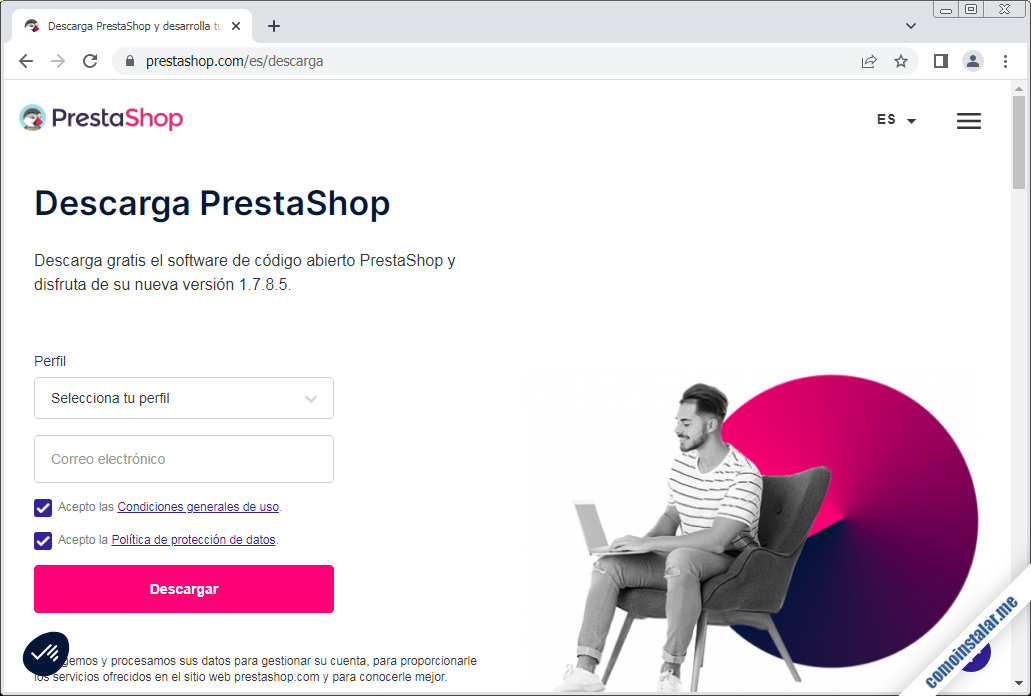
Tendremos que marcar las casillas de aceptación de la política de protección de datos y de las condiciones generales de uso par poder utilizar el enlace «Descargar«, que conducirá a la página de descarga automática. En este tutorial descargaremos la última versión desde consola con el comando wget:
~$ wget https://download.prestashop.com/download/releases/prestashop_1.7.8.5.zip
Cómo instalar PrestaShop en Fedora 35/34/33
Para poder instalar PrestaShop en Fedora 35, 34 y 33 es necesario preparar concienzudamente el sistema, por lo que detallaremos a continuación los pasos necesarios para que el instalador web no encuentre ningún problema en el último paso de la instalación.
Archivos de PrestaShop
Descomprimimos el paquete que acabamos de descargar en la ruta de instalación que nos interese, según la forma de integrar PrestaShop en el servicio web de Fedora 35, 34 y 33:
~$ sudo unzip prestashop_1.7.8.5.zip -d /var/www/html/tienda
Como PrestaShop necesita escribir en su propio directorio de instalación, cambiaremos la propiedad del mismo y de su contenido al usuario con el que corre el servicio web en Fedora 35, 34 y 33:
~$ sudo chown -R apache: /var/www/html/tienda/
SELinux
Si SELinux está activado, cosa que sucede por defecto en Fedora 35, 34 y 33, no bastará con ajustar los permisos ordinarios sobre los archivos de PrestaShop. Será necesario también crear un nuevo contexto de lectura/escritura para el servicio web sobre estos archivos:
~$ sudo semanage fcontext -a -t httpd_sys_rw_content_t "/var/www/html/tienda(/.*)?"
Y lo aplicamos:
~$ sudo restorecon -R /var/www/html/tienda/
También será necesario activar el permiso de acceso a red para el servicio web y PHP:
~$ sudo setsebool -P httpd_can_network_connect on
Servicio web
PrestaShop permite trabajar con configuraciones avanzadas de Apache mediante archivos .htaccess, cuyo uso por defecto está desactivado.
Creamos un archivo de configuración de Apache para PrestaShop:
~$ sudo nano /etc/httpd/conf.d/prestashop.conf
Con el contenido:
<Directory /var/www/html/tienda>
AllowOverride all
</Directory>
<IfModule proxy_fcgi_module>
Timeout 240
ProxyTimeout 240
</IfModule>
Además de permitir el uso de archivos .htaccess, también puede ser interesante ampliar los tiempos máximos de espera entre el servicio web y el servicio PHP, ya que algunas tareas de instalación podrían tardar bastante si la máquina Fedora 35, 34 y 33 no tiene demasiados recursos o tiene una carga alta de trabajo.
Guardamos el archivo y recargamos la configuración del servicio web:
~$ sudo systemctl reload httpd
PHP
PrestaShop requiere la presencia en Fedora 35, 34 y 33 de ciertas extensiones de PHP, que obtendremos de los repositorios instalados, en el caso de la versión nativa de la distribución:
~$ sudo yum install -y php-gd php-intl php-json php-mbstring php-mysqlnd php-pecl-apcu php-pecl-zip php-process php-xml
Y en caso de usar una versión determinada de un repositorio alternativo, por ejemplo, en el caso del repositorio Remi para PHP 7.4 para Fedora 35:
~$ sudo yum install -y php74-php-gd php74-php-intl php74-php-mbstring php74-php-mysqlnd php74-php-pecl-apcu php74-php-pecl-zip php74-php-process php74-php-xml
Además, independientemente de la versión de este lenguaje usada, debemos hacer algún ajuste en el archivo php.ini:
~$ sudo nano /etc/php.ini
Si trabajamos con alguna versión del repositorio alternativo entonces la ruta del archivo php.ini será otra:
~$ sudo nano /etc/opt/remi/php74/php.ini
Buscamos la directiva memory_limit:
... memory_limit = 128M ...
Y cambiamos su valor por 256M:
... memory_limit = 256M ...
Ya podemos guardar y cerrar este archivo.
Base de datos
Necesitamos crear el soporte necesario para PrestaShop en el servicio de bases de datos de Fedora 35, 34 y 33 (que deberá ser del tipo MariaDB/MySQL).
Conectamos usando el cliente de consola mysql con un usuario administrador:
~$ mysql -u root -p
Creamos la base de datos para PrestaShop:
> create database prestashop charset utf8mb4 collate utf8mb4_unicode_ci;
En MariaDB o MySQL 5, creamos el usuario de la siguiente forma:
> create user prestashop@localhost identified by 'XXXXXXXX';
Pero en MySQL 8 conviene indicar además el plugin de autenticación compatible con PHP:
> create user prestashop@localhost identified with mysql_native_password by 'XXXXXXXX';
Concedemos permisos al usuario sobre la base:
> grant all privileges on prestashop.* to prestashop@localhost;
Y cerramos la conexión:
> exit
Instalador web
Es el momento de instalar PrestaShop en Fedora 35, 34 y 33 a través del instalador web desde un navegador. Para ello indicaremos la URL con la que accederíamos a la aplicación según la hayamos integrado en el servicio web.
Por ejemplo, la máquina Fedora 35 sobre la que hemos realizado este artículo es accesible en el subdominio fedora.local.lan, y hemos instalado PrestaShop en el subdirectorio tienda/ del sitio web por defecto, por lo que emplearíamos http://fedora.local.lan/tienda como URL:
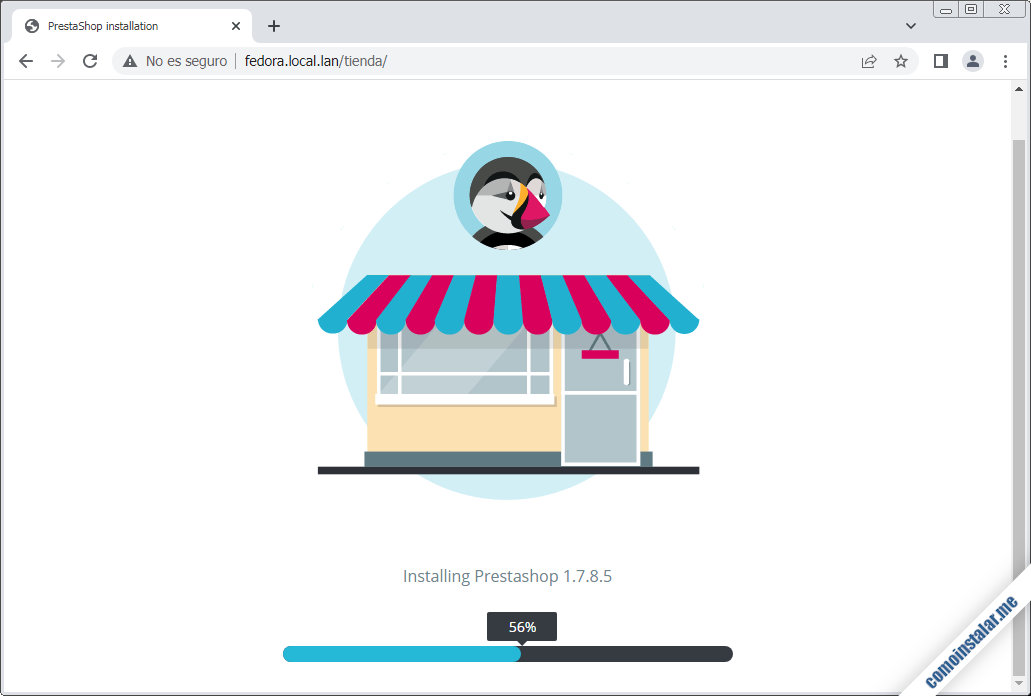
El instalador descomprimirá los archivos de PrestaShop y al cabo de unos instantes mostrará la página de bienvenida, donde realizaremos la selección de idioma:
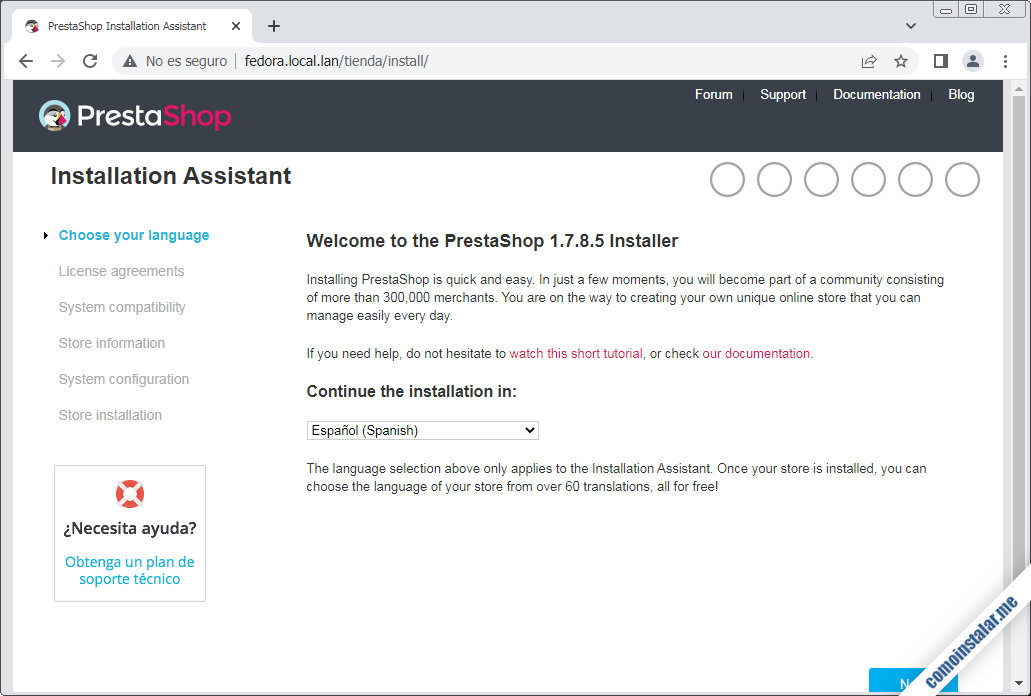
Una vez elegido el idioma, continuamos y se nos mostrarán los términos y condiciones del acuerdo de licencia:
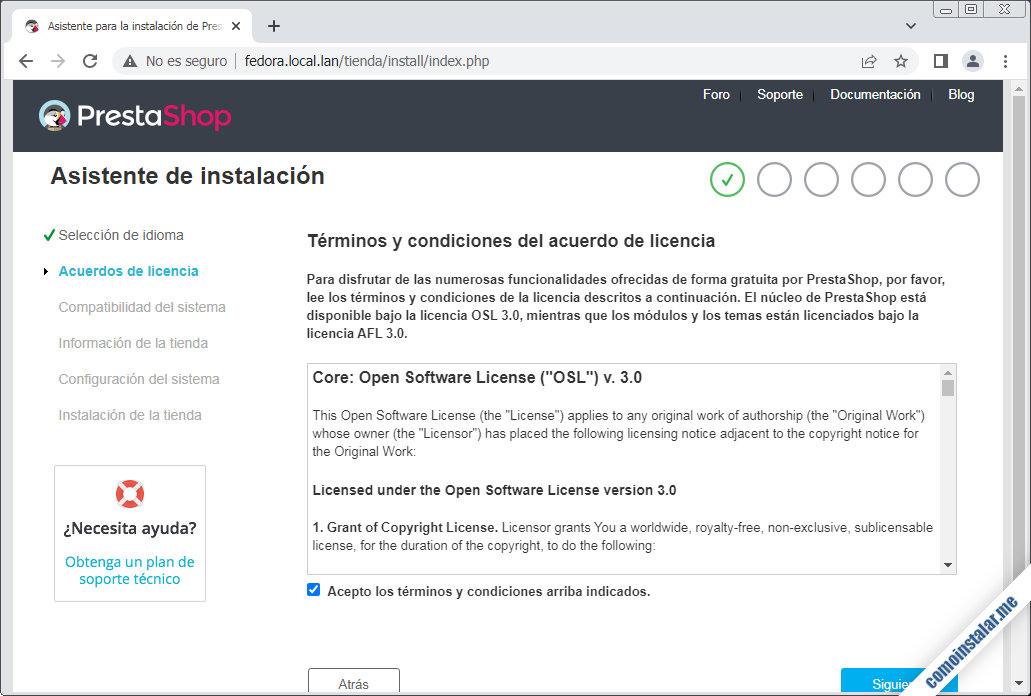
Debemos aceptar expresamente estos términos y condiciones para poder continuar.
La siguiente página del instalador debería mostrar los requisitos y compatibilidad del sistema, pero si has seguido los pasos anteriores se cumplirá todo y el instalador saltará a la siguiente página, de información de la tienda y del administrador:
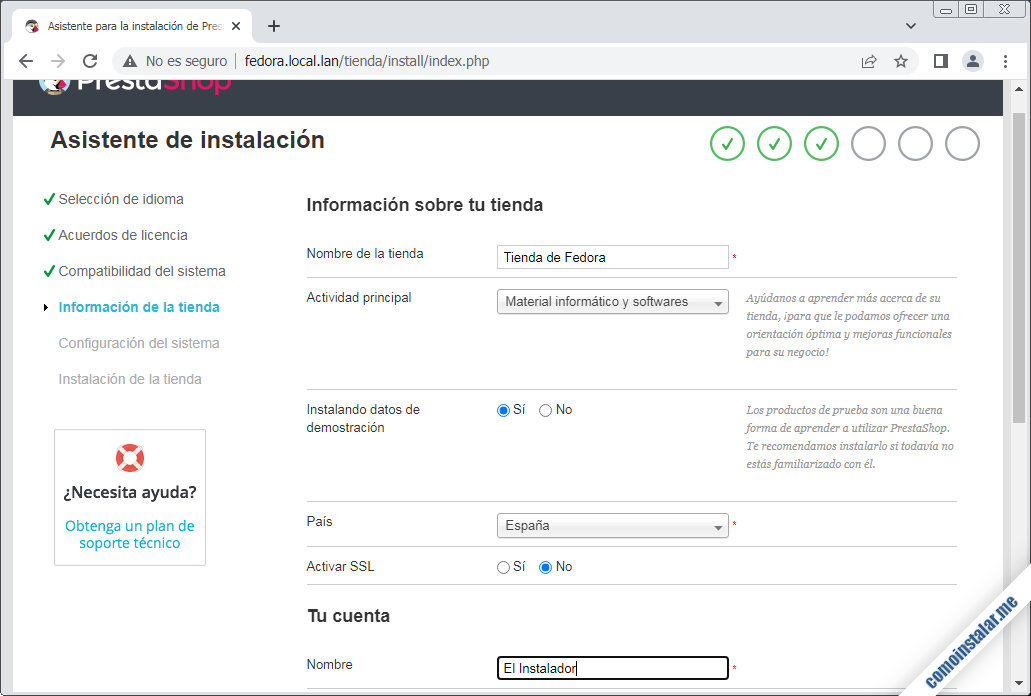
Ten en cuenta que si estás realizando la instalación sobre HTTPS deberías activar la opción para usar SSL, pero si sólo se trata de una prueba o experimento local sobre HTTP puedes dejarla desactivada.
El siguiente paso consistirá en configurar la conexión a la base de datos:
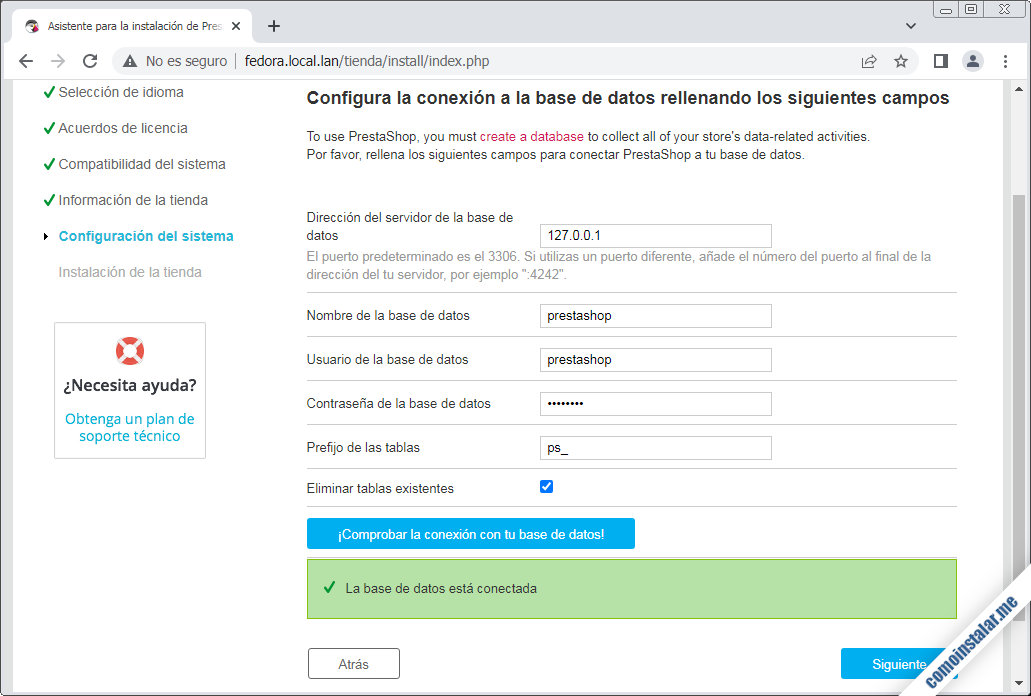
Introducimos los datos de conexión tal como los creamos en pasos anteriores y comprobamos la conexión antes de continuar.
Comprobada la conexión, continuamos con el proceso de instalación:
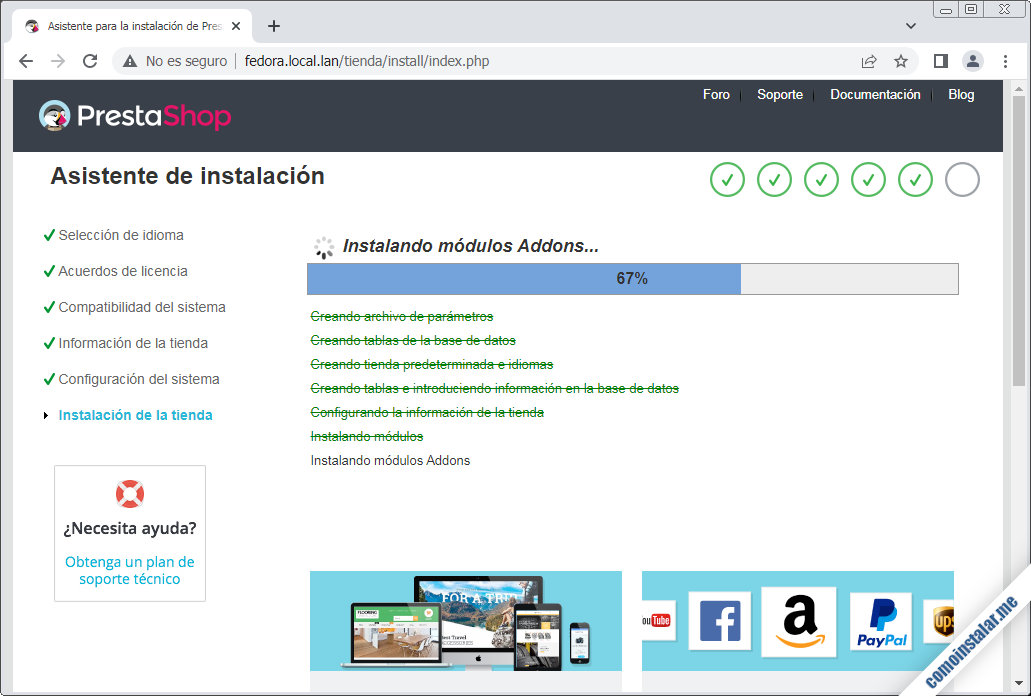
Minutos después finalizará de la instalación:
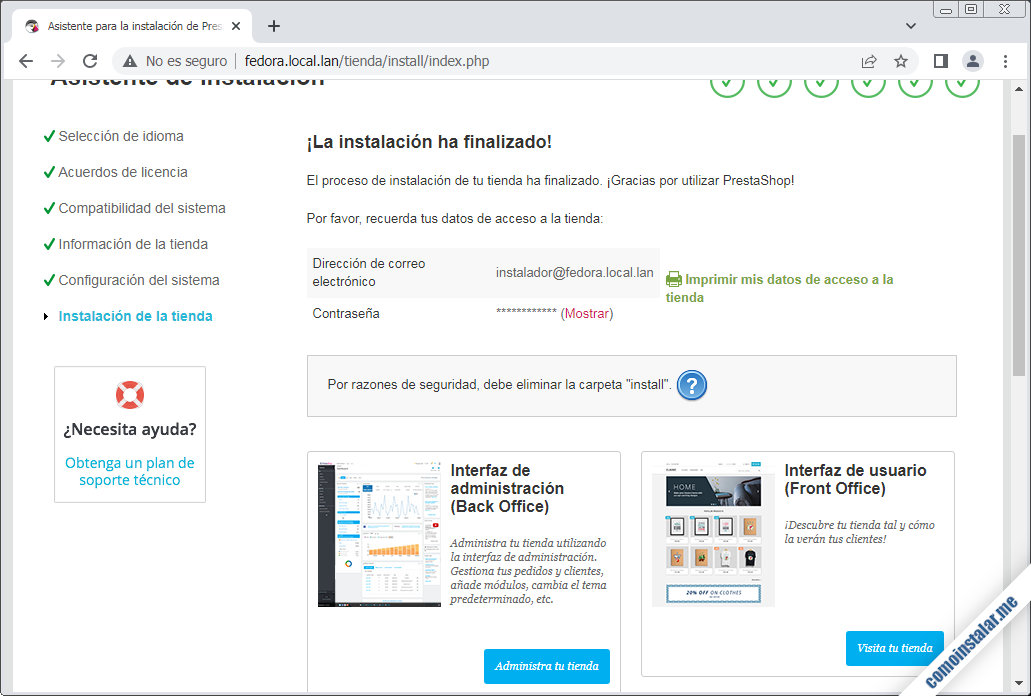
Además de recordarnos las credenciales de acceso, se nos advierte de que es necesario borrar el directorio de instalación, tarea que habremos de realizar manualmente desde consola:
~$ sudo rm -rf /var/www/html/tienda/install/
Por motivos de seguridad es necesario eliminar el directorio del instalador web de PrestaShop. No podremos acceder a la administración de PrestaShop hasta haber eliminado dicho directorio.
También se nos muestran los enlaces para acceder a la tienda como visitante y a la interfaz de administración, que es la que visitaremos en este momento:
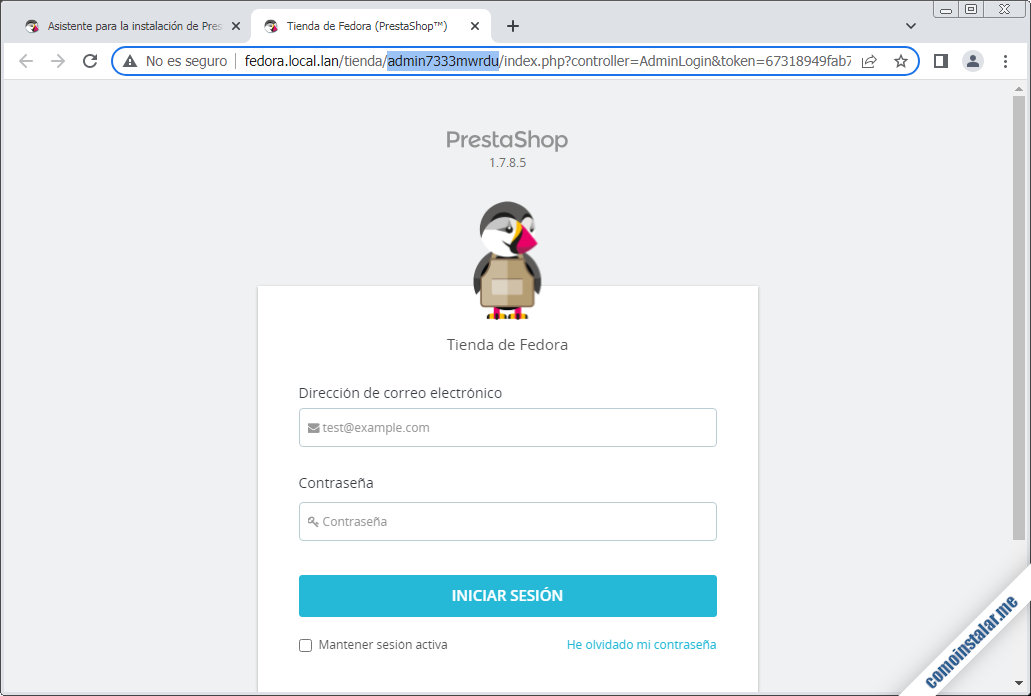
Al acceder por primera vez, la ruta admin/ se renombra automáticamente añadiendo 9 caracteres aleatorios, quedando como adminXXXXXXXXX/, de modo que nadie más sabrá cómo acceder al panel de control de tu tienda PrestaShop. Por ello es importante guardar la URL en los marcadores del navegador o anotarla en algún lugar para poder acceder posteriormente. Si olvidas la nomenclatura bastará con examinar desde consola el nuevo nombre de la carpeta admin/ en la ruta de instalación de PrestaShop en Fedora 35, 34 y 33.
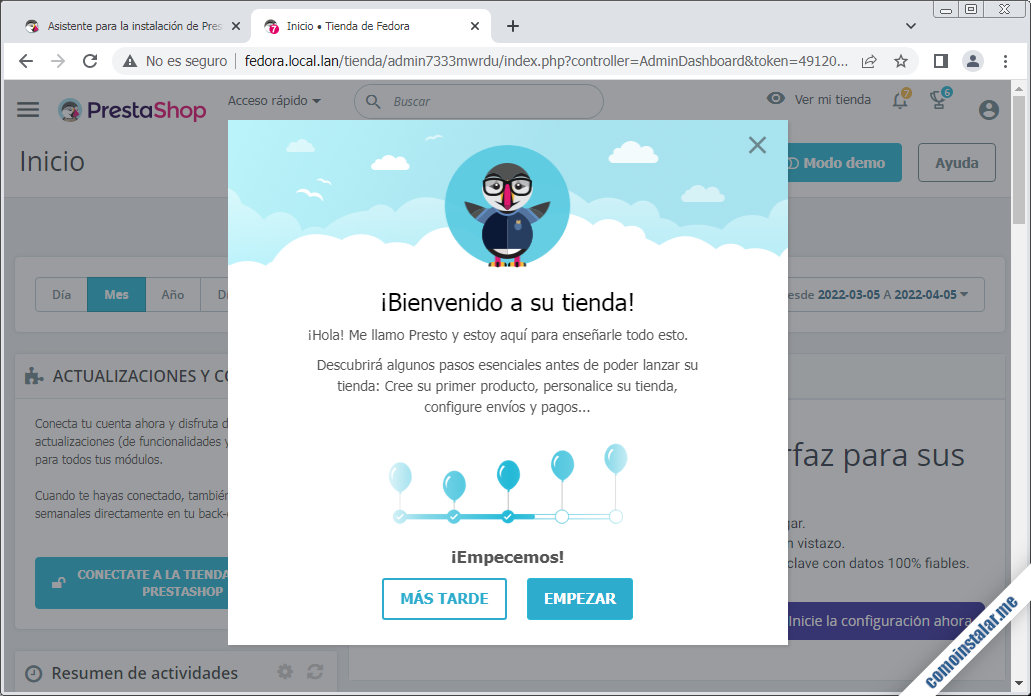
Se mostrará un asistente que nos enseñará los aspectos básicos de la aplicación de administración, dando de alta un producto de ejemplo.
Terminado el paseo interactivo, ya podremos trabajar sobre nuestra nueva tienda PrestaShop:
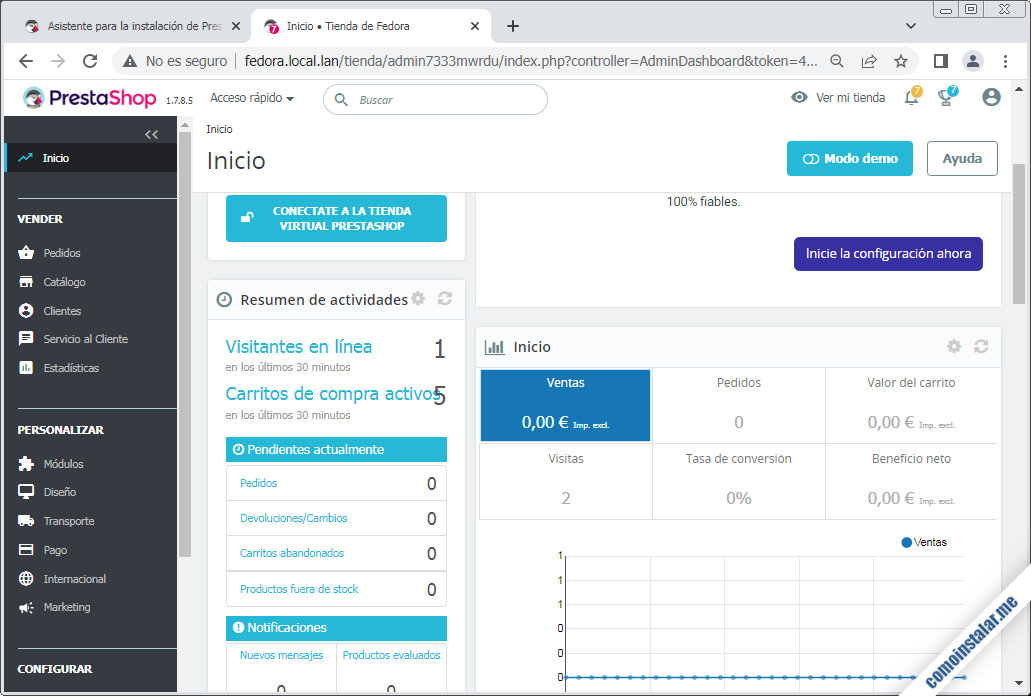
¡Felices ventas!
Conclusión
Ahora que sabes cómo instalar PrestaShop en Fedora 35, 34 y 33 ya puedes sacarle el máximo partido a esta aplicación de eCommerce desde tu servidor o VPS, montando tu propia tienda on-line.
Si te han quedado dudas o preguntas, tienes alguna sugerencia de mejora de este artículo, crees que necesita ser actualizado, o quieres notificar algún posible error, puedes dejar un comentario que revisaremos lo antes posible.
¡Apoya comoinstalar.me!
¿Ya está en línea tu nueva tienda gracias a nuestra guía de instalación de PrestaShop en Fedora 35, 34 y 33? Si es así y quieres expresar tu agradecimiento contribuyendo al mantenimiento de este sitio y a la creación de más tutoriales sobre temas como Fedora 35, 34 y 33 y PrestaShop, puedes harcerlo dejando una propina de 1 $ desde PayPal:
O, si te sientes especialmente generoso, puedes invitarnos a un café:
¡Gracias!
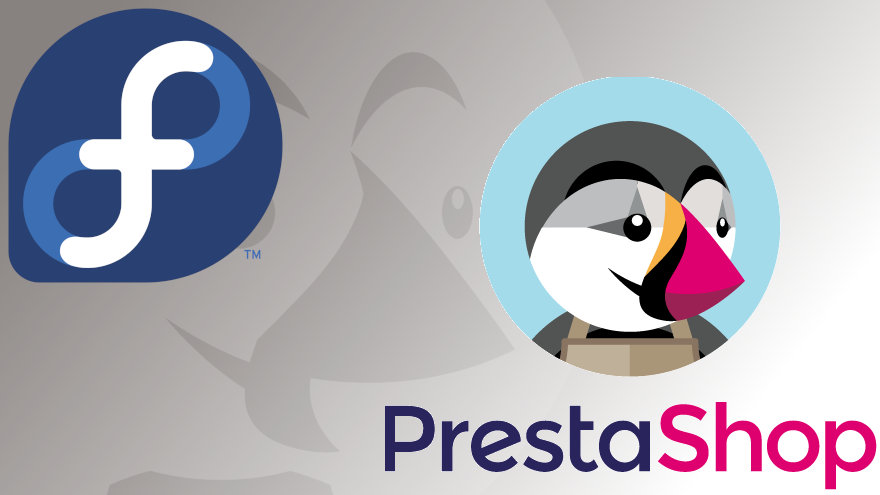
Actualizado a la versión 1.7.8.5 en Fedora 35.